Създаване и редактиране на документи
Пакетът е удобен с това, че всички нейни приложения са от същия тип на потребителски интерфейс, включително и по подобен менюто и инструментите. съвместимост на данни ви позволява да местите или копирате данни от едно приложение на друго.
Документът по подразбиране е създаден на базата на конвенционален шаблон (Normal.dot). Модела - специален тип WORD документ, който се съхранява като файл с .dot разширение (.dotx или .dotm) и определя параметрите на новия документ. WORD документи се съхраняват като файлове с разширение .doc на (.docx или .docm).
Задача 1. Създаване на нов документ
Стартирайте програмата WORD от главното меню. Автоматично се отваря нов документ. Запазете документа komandoyFayl ► Запис Otchet_familiya под името на ученика в групата си папка.
Информация материал. Всички офис приложения предоставят достъп до инструменти за редактиране, наречени автокоригиране. Режим на автокоригиране е проектиран за коригиране на често срещани грешки, но може да се използва като инструмент за автоматично въвеждане на дълги думи и фрази, вместо съкращения.
въвеждане на текст Задача 2. Автоматизиране
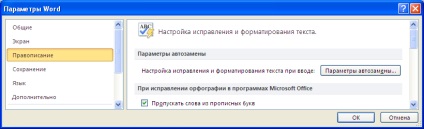
За да се ускори за въвеждане на текст в документ, използвайте AutoCorrect. За да направите това, изберете komanduFayl ► Настройки (фиг. 2) на knopkuAvtozamena раздела на правописа ...
В текстовото поле, тип на мястото на намаляването на PD-оп. в полето за въвеждане да въведете фразата има за цел да разработи методи.
Информация материал. Процедурата за въвеждане на текст в документа, не е свързано с някакви трудности. Необходимо е само да обърна внимание на факта, че ключът за Въведете е натиснат до края на параграфа.
При всяко натискане на този бутон, текстът се поставя отбележи края на параграф (негодна за печат характер ¶) и се създава нов параграф.
За визуализация на не-видими знаци за да натиснете бутона с ¶ на изображението и я държи в това състояние по време на операцията. Това ви позволява да контролирате броя на пространства и нов абзац в комплекта, и да видим друга полезна за не-печатни букви.
Задача 3. Въвеждане
На лентата, щракнете върху Инструменти Начало изобразяващи ¶ (герои Non-печат). Въвеждане на текст избран цвят, чиято структура се състои от две глави (позиции белязани номера 1, 2, 3,4), няколко секции (фигури белязани заглавията 1.1 ... 2.3) и основния текст. за въвеждане на текст се извършва с помощта на параметрите, определени по подразбиране.
1. създаване и редактиране на документи
В този раздел е за въвеждане на текст PD-оп. В този процес, аз osvoyu концепцията за "не-видими знаци."
За визуализация на не-видими знаци върху лентата с инструменти Стандартни, аз щракнете върху бутона с изображение на «¶» и ще го запази в това състояние по време на операцията. По този начин, аз ще контролира броят на местата и нов абзац, включени в комплекта, и да видим друга полезна за не-печатни букви.
Ще научите техники за автоматично въвеждане на дълги думи и фрази.
2. форматиране на документи
2.1. пряко форматиране
Този раздел NQ оп директни форматиране символи и абзаци, което се извършва в диалози формат или на шрифта.
Когато правите параграф ще поставя следният параграф параметри: привеждане в съответствие по отношение на полетата на страницата, ал граници, местоположението на първа линия, разстоянието между редовете; Интервалите между точки.
По този начин, след като текстът ще се пристъпи към промяна на външния вид на документа - форматиране.
2.2. форматиране на това изображение
Този раздел PD-оп стилистично форматиране, което се провежда в диалоговия прозорец на стилове.
Стайлинг може да се направи единен документ. Освен това, в един етап формат обект може веднага да определи параметър група.
Ще се научите да създавате нови стилове, да ги променяте, и се прилагат предварително дефинирани стилове към документа.
2.3. оформлението на страницата
Този раздел PD-оп работа с документа на ниво отделна страница. В Page изглед Layout, аз питам маржове документ, размера и ориентацията на страницата, попълнете колонтитули.
ПОДХОДЯЩИ номера на страници, използващи адаптивни справка стартови страници.
3. създаване и обработка на графични обекти
Пространството на векторни графики памет заета от линията, независимо от неговия размер, тъй като линията е представена от формула или неговите параметри. Комплексни обекти (пунктирни линии, различни геометрични форми) се състоят от множество свързани линии. Това обстоятелство определя още едно име за това явление - обектно-ориентиран графика.
Ще се научите да поставите текст върху снимки и текст. Поставени така чертежите са разположени в специална графичен слой.
Ако една фигура трябва да бъдат поставени в текста, ще ги постави в специален графичен обект: Надписи. Той позволява да се движат удобно цифрите в документа. Рисуване ще бъде съпроводено с номера и надписи.
4. въвеждане на интегрирана ДОКУМЕНТ
В тази глава, текстът ще бъде поставен обекти от други приложения, които могат да бъдат поставени в документа с помощта на прост копие и изпълнение и задължително технологии (TVS). TVS е предназначена за създаване на връзки между разнородни обекти на Windows. Сам TVS обект винаги запазва връзката си с приложението източник, но не могат да бъдат свързани с изходния документ. Това зависи от начина на обмен на данни. Аз се проучат възможностите на тази технология, която може да се прилага, както следва.
Въвеждането на обекта. В този случай, специална комуникация на вграден обект от прилагането на източник, т.е. обектът може да бъде редактиран чрез прилагането на източник.
Изпълнение и задължителен предмет. Фрагмент, създаден в приложението източник, можете да поставите в документ за приложение като обект приемник, който се свързва с изходния документ. В този случай също да бъде разположена вграден обект отношения с изходния документ.
Механизмът за свързване на оригиналния обект и неговите копия позволява ефективна работа с интегрирани инструменти, които използват различни източници. По-конкретно, можете да изберете режим, в който данните се поставя в Word-документ от електронна таблица на Excel автоматично ще се актуализира в интегрираната документа за актуализиране на източника - електронна таблица на Excel.
Аз отивам да се сложи всички обекти в етикета, която ги придружава с автоматична номерация и надписи.
WORD осигурява форматирането на документи на пет различни нива:
Ø на нивото на героите;
Ø на ниво параграф;
Ø на ниво страница;
Ø на ниво раздел;
Ø на ниво документ.
Форматирането на структурните елементи на долния слой - характера и алинея може да се извърши чрез интерактивен (пряко) и стилистично форматиране.
Информация материал. Директни форматиране на текстови фрагменти (параграф и характер) се извършват в диалоговите прозорци и ал шрифт. Отделните екипи извеждат в групата Шрифт на (Home раздела) лента и ал. форматиране на обект, като правило, трябва да се подчертае.
Свързани статии
